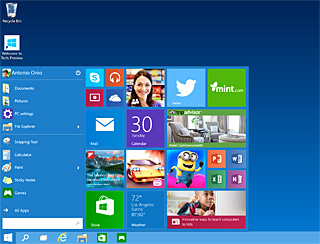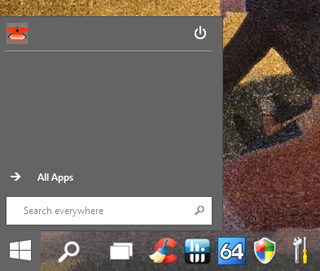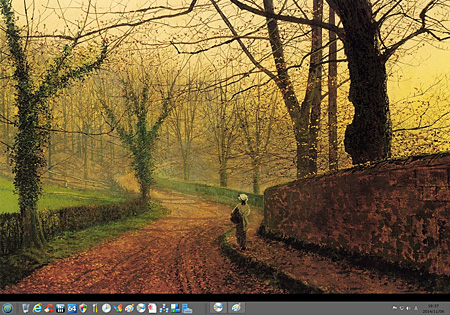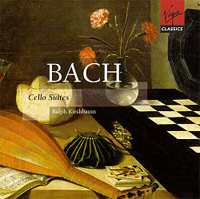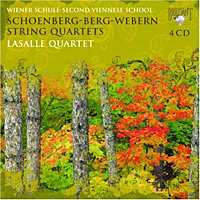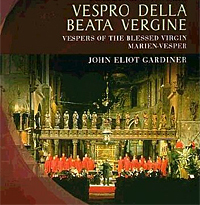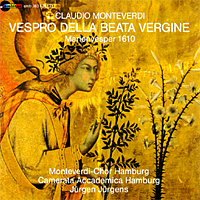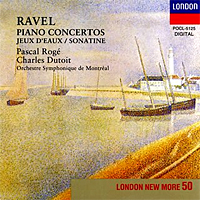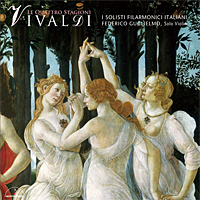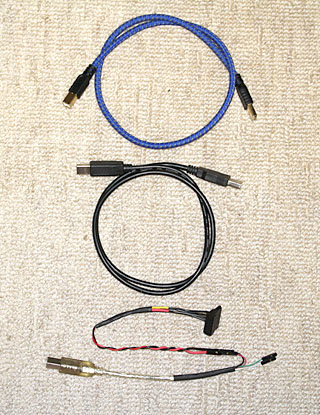|
あれこれテストする XXXI
|
||||||||||||||||||||||||||||||||||||||||||||||||||||||||||||||||||||||||||||
|
数ある自作PCの内、本SiteにUPしていないPCが1台ある。今から5年前、Adobe-PCとして組み立てたものの、出番が少なく日陰の身に甘んじてきた"DFI LANPARTY JR GF9400-T2RS"である。消費電力が少し高い点を除けば全く問題のない完動品ではあるが、次々に出来上がる最新PCの置場に困り、惜しまれつつ蔵入りすることになったのである。 |
||||||||||||||||||||||||||||||||||||||||||||||||||||||||||||||||||||||||||||
|
DFI LANPARTY JR GF9400-T2RS (2014.7.23)
|
||||||||||||||||||||||||||||||||||||||||||||||||||||||||||||||||||||||||||||
|
では、解体する前にその姿を記録に残そう。部品構成と結果は以下の通りである。 【M/B】 DFI LANPARTY JR GF9400-T2RS 【CPU】 Xeon L3360 【CPU Cooler】 CoolerMaster Hyper TX3 【MEM】 DDR2-800 4GBx2 【VGA】 Radeon HD 5670 【SSD】 Intel 80GB 【HDD】 Seagate 3.5" 1TB HDD 【OS】 Win7 Pro64 【Windows Experience Index】 7.3 7.3 7.0 7.0 7.7 【3DMark06】 Score:11264、SM2:4102、SM3:5092、CPU:4043 【Cinebench 11.5】 CPU:3.45pts、GPU:48.57fps 【Superπ104万桁】 17秒 【OCCT4.4.0 PS実行時消費電力】 Max 178W 【Idle時消費電力】 68W |
||||||||||||||||||||||||||||||||||||||||||||||||||||||||||||||||||||||||||||
|
||||||||||||||||||||||||||||||||||||||||||||||||||||||||||||||||||||||||||||
|
前節で述べた予定の入居者とは64bit版のMain-PCである。もう少しで総ての部品が揃うところに思わぬ飛び入りがあった。今となっては完全に時代遅れの ZOTAC D2550ITXS A-E である。特価品のM/Bに出会うと思わず指が動いて仕舞うのだ。 ・旧型AtomなのにWin7/Win8の64bit版Driverが用意されている。 ・GPUに NVIDIA GT610を搭載し、Atom D2550と同じHeat sinkで冷却する。 ・そのHeat sinkはHeat pipe仕様の良品。 ・mSATA対応。 ・無線LAN付き。 ・価格は高級品並みの23~25K円。それが \8.618 となれば心も指も動く。 機能満載のMini-ITX M/Bだが、果たして使い物になるだろうか。 Web上にReviewが見当たらず少々心配。 【躓1】先ず電源で躓いた。picoPSUのCondenserとMemory Socketとが完全に接触するのだ。無理をすれば収まるが、そうするとMemoryは傾く。 仕方なく、電源Cable仕様の"M2-ATX 160W Automotive PSU w/P4-cable"を使うことにした。 【躓2】次に無線LAN Cardで躓いた。Win8.1_64評価版を入れようとしたら、進行状況 1%の場面でStopし、30分以上待っても音沙汰なし。Win7_32でも同様だった。そこで、無線LAN Cardを外してみた。今度は無事にInstallが進んだ。 【躓3】使用したSSDはCrucialのmSATA。Installの第一段階が済み再起動したら、青画面が現れNG。 結局、 ・picoPSUは使用不可。 ・Install時は無線LAN Cardを外す。 ・CrucialのmSATA SSDは ZOTAC D2550ITXS A-EのmSATA Socketでは使えず、 mSATA-SATA変換Adaptorを用い、M/B上のSATA Portに繋いだ・・・ |
||||||||||||||||||||||||||||||||||||||||||||||||||||||||||||||||||||||||||||
|
躓きは続いた。 【躓4】御難続きの時はBIOSを更新すれば直ることもあるので確認しようとしたら、何度Del-keyを押してもBIOS画面に入れないのだ。そこであれこれ弄り回した結果、PS/2変換Adaptorを介しUSB-KeyboardをPS/2端子に接続したらOKとなった。 さて、BIOSのUpdateは簡単だった。Desktop上から実行できるBat Fileにより難なく成功した。Time Stampは 03/27/2014。その結果【躓4】の問題は解決し、USB-keyboardが当たり前に使えるようになった。 次に、Intel 20GB mSATAをM/BのmSATA Socketに挿し、Win8.1 Enterprise32を入れた。今度はOK。よって、【躓3】の件は一応解決した。 次に手持ちのpicoPSUを確認した。picoPSU160-XT、picoPSU-120-WI-25、M3-ATX 125W Automotive PSUの3種はNGだったが、かといって M2-ATX 160W Automotive PSU w/P4-cableでは場所をとり使い勝手が悪い。そこで、picoPSU-150-XTを引っ張りだした。前者のpicoPSUとはつくりが異なり、どうにか収めることができた。よって、【躓1】の件は取り敢えず解決した。 次に【躓2】の件、付属の無線LAN Cardを接続した。接続はOKながら、今時最高速度75Mbpsでは大いに不満。そこで、GIGAのGA-F2A88XN-WIFIから外した 802.11ac対応のIntel AC7260を挿した。最高速度300Mbpsに向上したものの、非力なCPUに足を引っ張られ、Full-HD動画の再生は厳しかった。尚、Intel AC7260搭載のBluetooth機能は、Mouse/Keyboardとも問題なし。 従って、【躓 1~4】の問題は一応解決した。最近は、部品を取り付ければ即完成の例が多いので、ZOTAC D2550ITXS A-E は楽しみ甲斐のあるM/Bと言えようか。 |
||||||||||||||||||||||||||||||||||||||||||||||||||||||||||||||||||||||||||||
|
前節の結果から、ZOTAC D2550ITXS A-E 導入時の注意点を纏めると、 ・先ず、無線LAN Cardを外す。 ・次にBIOSを更新する。Win上から行う場合、WinXP/Vista/Win7はInstallとUpdateに 時間がかかるので、Update数が少ないWindows8.1Enterprise64評価版がお勧め。 ・mSATAは相性問題が出る可能性がある。もしmSATA Socketでの使用が不可なら、 mSATA-SATA変換Adaptorを使ってSATA Portに繋ぐ。mSATAとSATA2とは排他 使用なので実損はない。 ○ Intel 20GB mSATA SSDMAESC020G2 ○ Intel 80GB mSATA SSDMAESC080G2 × Crucial 128GB mSATA M550 ・今回試したOSは上記評価版の他、Windows 8.1 Enterprise32、Windows Storage Server 2012R2 Standard、Ubuntu14.04。何れも問題なし。 ・電源の件、picoPSU150-XTはそのまま使えた。 他のpico Seriesは電源延長Cableを介せばOK。 ・内蔵GPU GT610のDriverはNVIDIAの最新版337.88が使えた。 【M/B】 ZOTAC D2550ITXS A-E 【CPU】 D2550 (M/B内蔵) 【MEM】 S.O.DIMM DDR3-1066 2GBx2 【VGA】 NVIDIA GT610(M/B内蔵) 【SSD】 Intel 80GB 【OS】 Windows Storage Server 2012R2 Standard 【WinSS】 3.8 5.4 4.9 3.9 7.6 (このBenchのみWin8.1_32上で計測した。WSS2012R2上では走らず) 【3DMark06】 Score:2850、SM2:1178、SM3:1146、CPU:1028 【Cinebench 11.5】 CPU:0.63pts、GPU:6.92fps 【Superπ104万桁】 80秒 【OCCT4.4.0 PS実行時消費電力】 Max 45W 【Idle時消費電力】 19W |
||||||||||||||||||||||||||||||||||||||||||||||||||||||||||||||||||||||||||||
|
||||||||||||||||||||||||||||||||||||||||||||||||||||||||||||||||||||||||||||
|
ZOTAC D2550ITXS A-Eとの戯れは程々にし、今度こそMain PCを仕上げよう。 別頁で述べた通り、我家のMain PCは32bit版及び64bit版の2台である。使用するSoftの多くが10年以上前の製品であることから、64bit版のOSでは何かと不都合があり、32bit版の方が主になり勝ちである。中でもPageMakerで作ったFileの数は膨大であり、その総てをInDesignに移行するとすれば、優に数年はかかるであろう。と言い訳をしつつ、古いSoftを使い続けている。大部分の作業は、先に組み上げたWin7pro32bit版で事足りるが、Adobeの最新版 Creative Cloudは64bit版のOSで運用したいので、その準備を急がなくてはならない。 既に部品構成は決りOSのInstallも済みCaseに収めれば完成するのに、ぐずぐずと10ヶ月も経ってしまったのは、狭い机周りの事情から、Main PCの変更に伴い、Main ServerやFile Serverを入れ替える羽目になり、やれAudio PCだの極小PCだのと見境無く手を広げたためである。 |
||||||||||||||||||||||||||||||||||||||||||||||||||||||||||||||||||||||||||||
|
||||||||||||||||||||||||||||||||||||||||||||||||||||||||||||||||||||||||||||
|
新しいMain PCが出来上がった。Performance/消費電力/Noise等々、今のところ申し分ない。近々、適当なVideo Cardを挿す予定だが、RADEONにするか、それとも久し振りに NVIDIAにするか中々決まらない。650Wの電源を載せたのはそのためである。 さて、Caseに設けられた5"Bay及び外部3.5"BayにHDD Removable Caseを取り付けた。最近、入手可能なHDDの容量は6TBまでUPされ、今後更に増える見込み。そうなると、1TBや2TBの製品は順次整理されることになる。仮に 2TBのHDD(実容量1863GB)に目一杯収録したTS_File(1File当たりの容量が大きい場合)を別のHDDに転送する時の所要時間は、 平均転送速度 40MB/sec の時 : 約13時間14分 平均転送速度 60MB/sec の時 : 約8時間50分 平均転送速度 80MB/sec の時 : 約6時間37分 平均転送速度100MB/sec の時 : 約5時間19分 平均転送速度120MB/sec の時 : 約4時間24分 一般的にHDD間の転送速度は、LAN越しよりLocal Disk間の方が速いので、3丁のHDD Removable Caseを使って大容量HDDへの移行を進める予定である。 では、新Main PCを机上のRackに収めよう。 う~ん、まだ不都合がある。予定では、WHS2011-PCを蔵入りさせ、その空地に据えるつもりでいたが、事情があって XP-PCを片付けることができず、もう暫く使うことになるからである。Adobe InDesign CS4で編集中の冊子が仕上がらず、そうかと言ってOSを代えてPrinter Driverが変更されると、各頁のLayoutが微妙に変化し、全頁に手を加えなくてはならず、従って、XP-PCの引退を少し先に伸ばし、そのPCのBackup用であるWHS2011-PCも温存せざるを得なくなったのである。そこで思案の末、新たに薄型のWHS2011-PCを仕立て、旧WHS2011-PCを引退させることに決めた。薄型PCなら、最近殆ど使われなくなったFM-Tunerの空地にぴったり収まる。 (Main ServerのWSS2012R2 EssentialはXPに対応しない) 俄仕立てのWHS2011-PCの構成は、 【M/B】 MSI H81M-P33 【CPU】 Celeron G1820T 【CPU Cooler Heatsink】 Dynatron K129 【CPU Cooler Fan】 Noctua NF-A9x14 PWM 【MEM】 DDR3-1333 2GBx2 【SSD】 Intel X25-M 80GB SSD 【HDD 1】 WD 3.5" 2TB HDD 【HDD 2】 WD 2.5" 1TB HDD 【PSU】 picoPSU160-XT + 150W AC Adaptor 【OS】 Windows Home Server 2011 WHS2011は久し振りなので、本Siteの該当頁を確認しながらInstallした。別段不都合なく一晩で完成した。 そしてCaseは SilverStone SST-LC19を選んだ。W390xH68xD348 mmの格好良いCaseなのに、購入以来?年も使われずにいた理由は、一重に適当なCase Fanがなかったからである。そして昨年、比較的良質な50mm Fan OMEGA TYPHOON CFZ-5010Lを入手し、高さ68mmのSST-LC19を生かす道を探していたところ、今回の新WHS2011-PCとなった次第である。 |
||||||||||||||||||||||||||||||||||||||||||||||||||||||||||||||||||||||||||||
|
||||||||||||||||||||||||||||||||||||||||||||||||||||||||||||||||||||||||||||
|
自分は Mini-ITX PCの組み立てが多く、高性能なCPUやVideo Cardは縁が薄い。中でもi7 2600KはTest機で遊んだきり、完成品として運用したことがない。正に寳の持ち腐れである。できれば、この際どうにかしたい。手元にあるZ68/Z77仕様のM/Bは殆ど運用中であり、空はGiada MI Z68のみ、H67仕様の空M/BはASUS P8H67Iだけである。 【Giada MI Z68 + i7 2600K + Noctua NH-C14】 Win8.1Enterprise64評価版のInstallはOK。動きも良い。OC/DCとも可能。ところが何とShutdownができないのだ。仕方なくMain-SWの長押しで切り抜けたが原因は不明。 【ASUS P8H67I +i7 2600K + Intel XTS100H】 Win8.1Enterprise64評価版のInstallはOK。動きも良い。OC/DCは不可。勿論ShutdownはOK。このM/BはCPU Socketの位置が拡張Slot寄りにあり大型のCPU Coolerは取付が難しい。取り敢えず92mm Fan仕様のCooler Intel XTS100Hで間に合わせたが、案の定、冷却能力に不満あり。 さてどうするか。再度Giada MI Z68を確認すべくあれこれ試行錯誤した。その結果、 ・Win7 → Shutdown ○ ・UEFI Modeで入れたWin8.1 → Shutdown × ・非UEFI Modeで入れたWin8.1 → Shutdown ○ となった。原因はMI-Z68のBIOSにありそうだが、Updateは発売以来一度もなく、更にWeb Siteの該当頁は削除され、最早対応する術がない。 現在、Z68/Z77仕様のM/Bは品薄の上、Z87/Z98仕様のM/Bより高値で流通している。自分の使い方ではUEFI Modeでなくとも特に不都合はない。止むを得まい、MI Z68を非UEFI Modeで使うことにしよう・・・ |
||||||||||||||||||||||||||||||||||||||||||||||||||||||||||||||||||||||||||||
|
その後、MI Z68+i7 2600Kは、Win8.1評価版をWin8.1proに入れ直し順調に動いている。このままCaseに収めれば完成となる。 【M/B】 Giada MI-Z68 【CPU】 Core i7 2600K 【CPU Cooler】 Noctua NH-C14 【MEM】 DDR3-1333 4GBx2 【SSD】 Crucial m4 256GB 【LAN】 Intel Gigabit CT Desktop Adapter EXPI9301CT 【PSU】 M2-ATX 160W Automotive PSU w/P4-cable + 150W AC Adaptor 【OS】 Win8.1pro64 本PCは仮想環境検証PCとして、VMware Player/VirtualBox/VMware ESXiなどを順次試す予定である。中でもVMware ESXiは初めてなので、少し勉強しなくてはならない。 手始めにVMware Playerを導入し、以下7種のOSを入れて様子をみている。
以上7種の内、WinNT4以外のOSは、既に他のPCで導入済みの仮想Machineを流用したため、VMware Playerへの登録は至って簡単だった。問題はそのWinNT4である。長年VirtualBoxでは常用してきたが、VMwareへの導入は今回が初めてである。MicrosoftのNT4 Siteは閉鎖され、必要なUpdate Fileを揃えるのに偉く手間取った。使用したWinNT4 DiskはSP2相当なので、SP3/SP4/SP5/SP6と順次当てるべきところを、SP3を見つけることができずSP4からStartした。幸い特に問題なし。
|
||||||||||||||||||||||||||||||||||||||||||||||||||||||||||||||||||||||||||||
|
||||||||||||||||||||||||||||||||||||||||||||||||||||||||||||||||||||||||||||
|
本頁の初めに紹介した "DFI LANPARTY JR GF9400-T2RS + L3360"は、性能は底々ながら消費電力が高く、常時?台ものPCが稼働している我家の環境では使い辛かった。せめてIdle時消費電力が30W台になれば生きる道はあろう。 そこで、Ivy機と交換に職員宅から引き上げた"SuperMicro C2G41"に目を付けた。G41搭載機は既に2台あり、LGA775 CPUを省電力運用する上で何かと好都合である。但し、G41には幾つかの制限がある。用途に依っては不満が残るかも知れない。 ・G41はSATA3.0は疎かAHCIにも対応せず、SSDやHDDのPerformanceは期待薄。 ・G41搭載のGPUは Sandy/Ivy/Haswell に較べて著しく見劣りする。 そこで、手持ちの部品を掻き集め、以下の構成で試した。 【M/B】 SuperMicro C2G41 (購入時 8,423円、現在は11,879~16,950円) 【CPU】 Xeon L3360 (Q9550S相当) 【CPU Cooler】 Samuel 17 + Noctua 120x25mm Fan 【MEM】 DDR3-1066 4GBx2 【VGA】 Power Cooler HD7750 【SSD】 Crucial m4 64GB SSD 【PSU】 IN WIN IP-P300HF7-2 【OS】 Win8.1 Enterprise64 評価版 先ず、Win8.1の導入で躓いた。Install開始直後に現れる「四つ窓」画面が凍り付いたまま15分経っても変化なし。前に使っていたWin7HP64入りのHDDは特に問題なく起動するのに一体全体どうしたことか。BIOSを確認しても原因は特定できず、止む無くWin7のInstall USBで試したら、起動後H/Wの認識作業に10分以上かかったことから、再度Win8.1のInstallを試みた。結局、15分後に画面が展開し、その後は当たり前に経過した。つまり、前回は数秒足りずに中止していたことになる。 C2G41のBIOS中、IDE Configuration画面には Disabled/Compatible/Enhanced とあり、今回は"Enhanced"を選んだが、IDEでもAHCIでもないMode(?)に対して、Win8.1のInstallerは15分かけて確認したのだろうか、詳細は不明である。 さて、Install及びUpdate完了後は極めて順調である。青画面や強制再起動は一度もなく、Event Viewerの警告やError表示は極めて少ない。 L3360の能力は Haswell i3 並み、HD7750の絵も上々、消費電力は期待通り。一般的な用途には十分な性能と言えよう。 【WinSS】 7.3 7.3 7.9 7.9 7.3 【3DMark06】 Score:14754、SM2:5857、SM3:6685、CPU:4423 【Cinebench 11.5】 CPU:3.44pts、GPU:51.36fps 【Superπ104万桁】 17sec. 【OCCT4.0.0PS実行時消費電力】 Max 146W 【Idle時消費電力】 34W 何故か夏場は古い部品を引っ張り出して遊ぶのが恒例になったようだ・・・ |
||||||||||||||||||||||||||||||||||||||||||||||||||||||||||||||||||||||||||||
|
さて、SuperMicro C2G41+Xeon L3360を入れるCaseは、手持ちの中から Silver Stone SST-SG03B-F (W200 x H360 x D312 mm = 22.5 liter)を選んだ。 このCaseはMicro-ATX用としては比較的小振りなので、どうにか移動式のPCとしても使える。これまで、Projectorを据える部屋へPCを持ち込む際、主に試作機を使用してきたが、時には子供達も集まることがあり、真っ当なCaseに収めた方が安心である。 |
||||||||||||||||||||||||||||||||||||||||||||||||||||||||||||||||||||||||||||
|
||||||||||||||||||||||||||||||||||||||||||||||||||||||||||||||||||||||||||||
|
Giada MI Z68 + i7 2600K をCaseに入れよう。その条件は、 ・背の高いCoolerが収まる。 ・ATXまたはSFX電源を使用する。 の2点だけである。ところが、見合うCaseの手持ちがない。ならば、現在一番人気のCase "Thermaltake Core V1 "はどうだろうか。W276 x H260 x D316 = 22.38 liter。Mini-ITX Caseとしては大振りだが、5K円は魅力十分。 早速、梱包を解き中身を取り出した。 ・予想より幾分か小振りに見えた。 ・製品情報には「全高140mmまでのCPUクーラーが搭載可能」とあるが、 もう数mm高いCoolerも行けそう。 ・黒の塗装はまあまあ。付属品も黒で統一されている。 ・HDD取付部分にRubber Bushが使われ防振対策はOK。 ・背面を除く五面のPanelは取り外し可能。 ・200mの前面Fanは迫力あり。 等々、作りも仕上げも5K円とは思えない。 では、Giada MI Z68を収めてみよう。ところが問題あり。 ・予定のCPU Cooler Thermaltake NiC L31は、MI Z68にBack Plateの取付不可。 ・Testで使用したNoctua NH-C14の場合は、後面に25mm厚Fanの取付不可。 ・仕方なく、CPU CoolerはNH-C14、後面Fanは80x15mm 2丁で間に合わせた。 また、 ・前面Fan及び2丁の後面Fanは回転数を制御したい。 ・Giada MI Z68にその機能はなく、拡張Slotに2連のFan Conを取り付けた。 ・CPU Fanの制御はM/Bに任せ、PWM仕様のEnermax UCCL12を選んだ。 ・電源は手持ちのScythe 鎌力Gold SFX PLUG-IN 500W でよし。 |
||||||||||||||||||||||||||||||||||||||||||||||||||||||||||||||||||||||||||||
|
||||||||||||||||||||||||||||||||||||||||||||||||||||||||||||||||||||||||||||
|
思いがけず掘出し物のM/Bを見つけた。 LGA1155、Intel Dual NIC、SATAx6 仕様の「Jetway NF9A-Q67」である。 手持ちのSandy Bridgeを生かすのに丁度よい。 JetwayのMini-ITX M/Bは、我家では3枚目である。 【NF93-LF】 PT2を挿して初代録画PCに仕立てた。 【NF81-T56N-LF】 File-Serverとして先月まで運用した。 【NF9A-Q67】 今回入手した特価品。 3枚ともDual NIC仕様であり、Jetwayは"IPC Board"と称し、一般的なM/Bとは少し趣が異なる。 さて、CPUは前のWHS2011-PCから外した i3 2120T でよし。 早速、Win8.1Enterprise評価版を入れたところ、いつもと勝手が違い起動時に"AMT"の設定を促す記述が現れたが、AMT機能を使う予定はなく、機能そのものをOFFにした。Win8.1のUpdate後 Event Viewerを確認したらErrorや警告がぞろぞろ現れた。あれこれ手を尽くしたが解決せず。そこで、UEFI Modeではなく非UEFI Modeで再Installしたが、それでも変化なし。次にWin7Pro64を入れた。Event Viewerに現れるErrorや警告は激減し動作は安定した。 【M/B】 Jetway NF9A-Q67 【CPU】 i3 2120T 【CPU Cooler】 CPU付属品 【MEM】 DDR3-1333 4GBx2 【SSD】 Samsung 840 EVO 250GB 【PSU】 picoPSU160 + 150W AC Adaptor 【OS】 Win7Pro64 【WEI】 6.9 7.4 5.2 5.8 7.9 【Cinebench 11.5】 CPU : 2.51pts、OpenGL : 7.98fps 【Idle時消費電力】 16W 至って平凡な性能とは言え、Intel Dual NIC / SATAx6 / 省電力 / 特価品、であることに意味を見いだせれば、旧世代CPU用に出番はありそう・・・ |
||||||||||||||||||||||||||||||||||||||||||||||||||||||||||||||||||||||||||||
|
前節で「Win8.1のUpdate後、Event Viewerを確認したらErrorや警告がぞろぞろ現れた。あれこれ手を尽くしたが解決せず」と述べた件、どうも原因はWin8.1Updateにあるようだ。Jetway NF9A-Q67に限らず、家中のWin8.1-PCが同じ症状に悩まされている。8月の月例Updateに続き9月もまたMS社の不手際か。暫く様子を見る他はない。 さて、NF9A-Q67の使い途を考えなくてはならない。先月は?台ものPCを仕上げたため、そうそう用途は見つからない。ならば、懸案の"ESXi-Test機"はどうか。幸にもESXi導入に関する情報はWeb上に数多く見られ心強い限り。 ESXi のH/W要件は以下の通り。 ・64bit 対応の x86 CPU より快適に利用するには Intel VTxまたはAMD-Vを搭載したCPUを推奨。 ・2つ以上のCoreを持つHost-PC ・2GB以上のMemory (8GB以上を推奨) ・1Gigabitまたは10Gigabit Ethernet Controller ・2GB以上のInstall領域 (SSD / HDD / SD Card / USB Memory 等) 従って、NF9A-Q67 + i3 2120T + Mem 8GBなら、ESXi-PCとしてどうにか実用になるであろう。 |
||||||||||||||||||||||||||||||||||||||||||||||||||||||||||||||||||||||||||||
|
||||||||||||||||||||||||||||||||||||||||||||||||||||||||||||||||||||||||||||
|
ESXiのInstallは簡単だった。NF9A-Q67内蔵のNIC Intel 82574LはESXiに対応するので苦もなく導入できた。但し、もう一つの内蔵NIC Intel 82579LMはInstall時に認識されず、後日の課題となった。 ESXi Host-PCへのGuest OSのInstallはClient-PC上で行う。差し当たりWindows8.1とWindows7の32bit版を入れた。VMware Playerの場合とほぼ同じ要領なのでまごつくことはなかった。 暫く遊べそう・・・ |
||||||||||||||||||||||||||||||||||||||||||||||||||||||||||||||||||||||||||||
|
Win8.1の月例Update後、Event ViewerにErrorや警告がぞろぞろ現れた件は、9月20日現在、どうやら収まりがついたようだ。結局、原因が特定できず釈然としない。 さて、ESXi(VMware vSphere Hypervisor)は以下のPCでも試した。 ① ASUS H81M-A + i7 4770T + 20GB mSATA + 128GB SSD ② ASRock FM2A85X-ITX + A10-6700T + 20GB mSATA + 128GB SSD 何れも小容量のmSATAにESXiの本体をInstallし、Guest OSは別のSSDに入れた。ESXiの再InstallやUpdateの際、Guest OSをそのまま生かせるので、この方法はお勧めできる。USB Memoryでも良いそうだが、ESXiの起動は緩慢なので自分は採用しなかった。 ESXi(VMware vSphere Hypervisor)を導入したHost-PCは、Client-Soft(VMware vSphere Client)を入れたPCからAccess可能である。ところが、ESXi上のGuest OSのPerformanceは、VMware Player上のそれに較べてやや劣る。ESXi Host-PCに挿したVideo-Cardを利用すればPerformanceは向上するが、幾つかの関門がある。 ・ESXi Host-PCを構成するCPU及びM/Bが "Intel VT-d"に対応していること。 ・利用できるVideo Cardには制限があり、最も確実なCardは"HD6450"とのこと。 そこで、VT-dに対応したi7 4770Tを動員し、上のPC-①で試した。使用したVideo Cardは手持ちのHD5570。Client-PC上からHD5570は確認され、VM DirectPath I/O機能をONに設定した。ところが、Guest OSからHD5570は認識されず目論見は頓挫した。この期に及んで"HD6450"を購入することになるのだろうか、目下思案中・・・ |
||||||||||||||||||||||||||||||||||||||||||||||||||||||||||||||||||||||||||||
|
Test 1
[ESXi Host-PC] Jetway NF9A-Q67 + i3 2120T + Mem 8GB + SSDx2 [Client PC] Intel DQ77KB + i3 3220T + Mem 8GB + mSATA ESXi Host-PCに入れた Win7pro32 【WEI】 6.0 5.5 5.9 3.0 7.8 【Cinebench 11.5】 CPU:1.52pts、GPU:NG 【Superπ104万桁】 16sec. Client PC上のVMware Playerに入れた Win7pro32 【WEI】 6.6 5.5 5.7 5.3 7.9 【Cinebench 11.5】 CPU:1.90pts、GPU:6.45 【Superπ104万桁】 15sec. Test 2 [ESXi Host-PC] ASUS H81M-A + i7 4770T + Mem 8GB + SSDx2 [Client PC] Intel DQ77KB + i3 3220T + Mem 8GB + mSATA ESXi Host-PCに入れた Win8Enterprise64 【WinSS】 7.8 7.8 4.1 3.2 8.7 【Cinebench 11.5】 CPU:5.49pts、GPU:NG 【Superπ104万桁】 11sec. ESXi Host-PCに入れた Win7pro64 【WEI】 7.5 7.8 5.9 3.0 7.9 【Cinebench 11.5】 CPU:5.51pts、GPU:NG 【Superπ104万桁】 12sec. |
||||||||||||||||||||||||||||||||||||||||||||||||||||||||||||||||||||||||||||
|
「拠所ない事情により、暫く休載します。10月10日頃に再開の予定です」と述べてから20日経った。その「拠所ない事情」については触れず、予定通りSiteを再開しよう。 さて、復帰第1回目は何をするか。Themeは数多くあれども 10月2日に発表された "Windows 10 Technical Preview Evaluation"はどうだろうか。Test機は前節で用いた、 【M/B】 Jetway NF9A-Q67 【CPU】 i3 2120T (Sandy Bridge) でよし。 Installは至って簡単だった。必要なDriver類は総て自動的に導入され、Update File数も少なく短時間で完了した。Win10のDesktopが現れて先ず気づくことは、 ・Start Menu が復活し、同MenuからDesktop Application及びModern Application の総てが起動可能になった。 ・Modern Applicationが窓表示で実行可能になった。 ・Task Bar上に"Search"及び"Task View"が現れた。 の3点である。 然しながら、Preview版の所為かMenuのLayoutや配色は垢抜けず如何にも試作品ぽい。更に、Memory使用量 / Performance / 消費電力ともWin8.1に較べて芳しくない。 TestしたBench Softの内、3DMark06 / 3DMark Vantage / Cinebench 11.5 / FFXIV / Superπ / Yumeria / Prime95は完走したが、Windows Score Share / OCCT4.4.0はNGだった。また10月11日現在、Classic ShellをInstallするとTask Barの表示が乱れる。Win10への対応待ちか。 |
||||||||||||||||||||||||||||||||||||||||||||||||||||||||||||||||||||||||||||
|
||||||||||||||||||||||||||||||||||||||||||||||||||||||||||||||||||||||||||||
|
前節で、Windows10のBench結果はWindows8.1に較べて芳しくない、と述べた件について確認しよう。
これまでWindowsの新版が発表される度に、評価版と雖もPerformanceは少しずつ向上してきたのに、今回のWindows 10 Technical Preview版はその前例に従わず、全体に後退気味の結果となった。 これは気長に改良を待つ他はない・・・ |
||||||||||||||||||||||||||||||||||||||||||||||||||||||||||||||||||||||||||||
|
10/15、Windows10 Technical Preview版としては初めてのUpdateがあった。一見代わり映えしないが、何か変化はあるだろうか。それから2日経過した。 ・Idle時のMemory使用量が、1.0GBから0.9GBに減った。 ・Idle時の消費電力が、19Wから18Wに減った。 ・OCCT4.4.1が使用可能になった。(前にOCCT4.4.0がNGであったのは自分の不手際の可能性あり) ・10/17現在、日本語Packは発表されずMenuは英語ながら日本語入力に問題はない。 そこで、適当なCaseに収め 「Windows10 Test-PC」 に仕上げることにした。こうした時に重宝するCaseがある。 【Mini-Box E350】 W192 x H62 xD210mm(約2.5 liter) 場所を取らず組み立てや分解が簡単であり、SSDx1の構成なら十分な大きさである。既にmini-Server用途に2台使っている。前節で述べた部品構成の内、CPU Fanを "Coolink SWiF2-92P"から"Noctua NF-A9x14 PWM"に交換するだけで不都合無く収まった。H/Wを固定すれば Windows Updateによる変化が判り易い。 |
||||||||||||||||||||||||||||||||||||||||||||||||||||||||||||||||||||||||||||
|
||||||||||||||||||||||||||||||||||||||||||||||||||||||||||||||||||||||||||||
|
別頁で「Catalyst Software Suite 最新版 14.9 の絵は綺麗」と述べた。ならば、少し古いAMDのAPUについても確かめたい。部品構成は、 【M/B】 ASRock FM2A75M-ITX 【CPU】 AMD Trinity A6-5400K (TDP 65W / Process rules 32nm) 【MEM】 DDR3-1600 2GBx2 【SSD】 Intel 40GB SSD 【PSU】 picoPSU160-XT + 12V 150W AC Adaptor 【OS】 Windows 10 Technical Preview for Enterprise x64 Win10TPのInstallは問題なし。当初のUpdate File数は6つ。短時間で完了した。ところが、来客があって暫く目を離している隙に、勝手に再起動しているではないか。普通のUpdateとは異なり、Win8.1からWin8.1updateの時のように大幅に書き換えられた。C Drive中に "Windows.old"や"RecoveryImage"等のDirectoryが生成され、両者合わせて5.4GBほどある。使用したSSDの容量が40GBなので余分なFileは極力排除したい。ならば、Win10TP Update版のClean Installを試そう。既にWeb上には、その方法について幾つかの事例が見える。然しながら、どれも決して簡単ではない。そこで、以下の安直なClean Update法を実行した。 【用意するもの】 Win10TP版を焼いたInstall DVDまたはInstall USB、及び再Install用USB。 【手順】 ① Win10TPのInstall後、大規模Updateに伴い生成される C:\RecoveryImage内の "install.esd"を適当な場所にCopyし"install.wim"とRenameする。 ② Win10TPの再Install用のUSBをつくる。 ③ 再Install用USB内のinstall.wimを削除し、①でつくった同名のFileと置き換える。 ④ Win10TPを起動し、再Install用USBを挿す。 ⑤ Control Panelの"Recovery"から"Refresh"を選ぶ。 ⑥ 次に"Remove everything and reinstall Windows"を選ぶ。 ⑦ 次に"Just remove my files"を選ぶ。 以下、画面の指示に従う。再Installにかかる時間は凡そ15分。立ち上がったDesktop画面右下に"Build 9860"と出ればOK。C Driveに"Windows.old"や"RecoveryImage"がないこと、Disk使用量が再Install前に較べて5~6GB少ないことを確認する。今回採用した安直な再Install法は時間もかからずCommand Line入力もなく、誰でも簡単に実行できるので、Win10TPを入れたら駄目元のつもりで是非お試しを。 次に、AMDのDownload Siteから求めた "Catalyst Software Suite 14.9"を導入した。全く問題なし。AM1 Athlon 5350の時と同様、鮮明度を上げても"Mosquito noise"は気にならず、絵は大層綺麗。尚、少し古いCCC14.4や14.7では、幾つかのBench SoftでFreezeすることがあるので要注意。 さて、本頁の上の方で 「Win10にClassic ShellをInstallするとTask Barの表示が乱れる」 と述べた件、回避方法を見つけたので触れて置こう。話は簡単、Classic Shellの導入後、Iconを変更しなければよいことが判った。今のところ他の機能に問題はなさそう。矢張りClassic Shellは使い心地が良い。 |
||||||||||||||||||||||||||||||||||||||||||||||||||||||||||||||||||||||||||||
|
||||||||||||||||||||||||||||||||||||||||||||||||||||||||||||||||||||||||||||
|
特価品に目の色を変えるのは家人だけではない。対象が異なるだけで我が輩もまた同類である。 日頃Conecoを眺める時、M/B欄を「価格が安い順」に並べて見る。 そのお陰で何枚もの掘り出し物に巡り会った。不良品に出くわしたことは一度もない。 そして今回、Intelの旧型M/Bを2枚見つけ、用途も部品構成も考えずに注文した。 ・Intel DB85FL \3,980 (税込) ・Intel D2550DC2 \3,980 (税込) 【DB85FL】 ・BIOSが古いことを予想し、初期のLGA1150 CPUを挿した。 と言っても余りのCPUはなく、他のM/Bからi7 4770Tを外して使用した。 ・早速、Windows 10 Technical Preview for Enterprise x64を入れた。 久し振りの i7 4770T は、Install / Update とも速やかで心地良い。 ・BIOSを最新版にUpdateした。全く問題なし。 ・CPUを Haswell Refresh Pentium G3440Tに差し替えた。これまた問題なし。 ・特筆するべき点は、Event Viewerに Error / Warning が極めて少ないこと。 ・Install開始から半日経過の時点で、青画面は一度もない。 ・USB-DACを繋いだ時の音質は良好、G3440Tの絵も綺麗。 ・Idle時消費電力は13W。Micro-ATX M/Bとしてはかなり優秀。 【D2550DC2】 ・Memory / SSD / picoPSUを挿して SWーON。無事にBIOS画面が現れた。 ・D2550DC2はD2700DCと似たつくりで、CPUが異なるだけのようだ。 ・Windows Storage Server 2012R2 Workgroup を入れた。問題なし。 現在はOSを入れただけ。果たして、名機D2700DCの予備になるだろうか・・・ |
||||||||||||||||||||||||||||||||||||||||||||||||||||||||||||||||||||||||||||
|
では、\3,980の"D2550DC2"はどうだろうか。 【M/B】 Intel D2550DC2 【CPU】 D2550 (M/B組込) 【MEM】 DDR3-1066 2GBx2 【SSD】 Kingstone SMS1002 64GB 【HDD】 WD 2.5" 1TB HDD WD10JPVT 【USB-DAC】 Olasonic USB-DAC (某雑誌の附録) 【PSU】 picoPSU120-WI + 19V 65W AC Adaptor 【SP】 YAMAHA NX-50 【OS】 Windows Storage Server 2012R2 Workgroup 【Music File再生時消費電力】 13W 【Music File再生時CPU使用率】 3~4% 【Music File再生時Memory使用量】 0.6 / 4.0GB 別頁の"D2700DC"とほぼ同じ結果になった。問題の音は如何に。 ・D2700DCに較べて高音域はやや硬質。 ・中音域の拡がりはD2700DCの方が好ましい。 ・低音域は同等。 ・僅差ではあるが、全体にD2700DCの方が滑らかに聞こえる。 そして、 ・各種のBench結果はCPU Clockの差がそのまま表れD2700の1割減。 ・今のところ動作は至って順調、不具合は見当たらない。 ・従って、D2700DCの予備機として生きる道はある。 何故 D2700DC/D2550DC2の音は良いのだろうか。その理由を思いつくままに挙げれば ① 使用したOS WSS2012R2はWin7やWin8.1に較べて軽量である。 ② D2700DC/D2550DC2にWSS2012R2を入れた時、Graphics Driverがなく Microsoft Basic Display Adaptorとして動作するため、十分な描画能力を発揮でき ない。ところが、負荷は最小限となり、当然CPU使用率は低い。 ③ D2700DC/D2550DC2ともUSBやSATA等の端子数が少なく、Chipsetにかかる負担 が軽い。 ④ Windws Updateなどを手動に設定してあるため、Background作業が少ない。 ⑤ Local Diskに置いたMusic Fileを再生するため、Ethernetは殆ど動作していない。 ⑥ 上記の理由により、接続したUSB-DACが他のPCに較べて好条件で動作しているもの と考えられる。 ①から⑥を総合的に捉え、更に他のD2550搭載M/Bとの比較から、②に関する影響が最も大きいものと推察する。そこで「音楽再生専用PCを目差すなら、正規のGraphics Driverが提供されていないOSを選ぶ」 を本Siteの仮説としよう。 |
||||||||||||||||||||||||||||||||||||||||||||||||||||||||||||||||||||||||||||
|
||||||||||||||||||||||||||||||||||||||||||||||||||||||||||||||||||||||||||||
|
前節ではD2550DC2にWindows Storage Server 2012R2 Workgroup (以下WSS2012R2wg) を入れたが誰でも試せるOSではない。これはMSDN会員としての特典によるもの。ならば、無料のPreview版はどうか。そこで、Windows 10 Technical Preview版 (以下Win10TP) を入れた。 ・D2550DC2はUEFIに対応せず。 ・前に述べた方法により、Win10TP Update版(Build 9860)をClean Installした。 ・Graphics以外のDriverは自動的にInstallされた。 ・iGPU GMA 3600は、WSS2012R2wgの時と同じく Microsoft Basic Display Adaptor として動作。従って、画面表示は 1600x1200 止まりとなる。音楽再生専用PCなので 問題なし。 SSD以外の部品構成及び諸設定とも前節と同じ時、 【Music File再生時消費電力】 13W 【Music File再生時CPU使用率】 5~6% 【Music File再生時Memory使用量】 0.8 / 4.0GB 予想通り、WSS2012R2wgの時に較べてCPU使用率/Memory使用量とも高くなった。 では、音質に関してはどうだろうか。Sound DeviceをUSB-DACに限定し、D2550DC2及びこれまでに試した何枚かのM/Bの結果を 「音の歪み = 音の濁り」 に注目して纏めると、 【OS】 OSによって音質は微妙に異なる。これはFilter類、及びUSB動作に対する優先度の差と考えられる。Win7/Win8.1/Win10/WSS2012R2のどれが良いかは、Audio System/録音状態/音楽の種類/音量の大小等によって好みが分かれるので判断が難しい。自分にはWSS2012R2が最も良く聞こえたが、古いChipsetを搭載したM/Bの場合は、比較的粗が目立ち難くやや軟調気味のWin7が好ましかった。 【USB】 USB Cableの品質による音質の差は想像以上に大きかった。 また、USB Connectorの嵌まり具合は無視できない。高品位Cableを使ってもゆるゆるの場合は全く×。 【M/B】 USB Connectorの数が少ないM/Bの方が概ね良好だった。Keyboard/MouseはPS/2に接続し、USB接続はDACだけとする方が良い結果となる場合があった。従って、M/BのBIOSからUSB Connector個々の機能をON/OFFできる場合は試す価値あり。 【Storage】 Music Fileを収めるStorageは、SSDが良いかHDDが良いか俄に判断できない。SSDの方が良く聞こえる場合もあれば、HDDの方が充実して聞こえる場合もあった。また、Music FileをRemote Disk上に置いた時の音質は、Local Diskに較べて聞き劣りした。 とまあ、怪しげな見解ではあるが 「当たるも八卦、当たらぬも八卦」 程度としておこう。 そこで、D2550DC2はD2700DCの予備とし、別途Win7を入れた音楽再生専用PCを仕立て、気分によって使い分けることに・・・ |
||||||||||||||||||||||||||||||||||||||||||||||||||||||||||||||||||||||||||||
|
11/25、MSDNのDL Siteに "Windows Technical Preview for Enterprise 9879" がUPされた。今回のFile名は en_windows_technical_preview_for_enterprise_9879_x64_dvd_5929246.iso 前回は en_windows_10_technical_preview_for_enterprise_x64_dvd_5554079.iso よく見れば"Windows 10"の"10"が消えている。これはどう言うことだろうか。あれこれ推測しても仕様がないので、末端のUserとしては見守る他はない。 早速入れてみよう。M/Bはどうするか、思案の末「MSI H87I 外箱不良特価品 \8,980」に決めた。前から一度試してみたいと思っていた 「USB DAC Power Enhance Audio Quality For USB DAC」 仕様のM/Bである。 【M/B】 MSI H87I 【CPU】 i3 4160T 【MEM】 DDR3-1600 4GBx2 【SSD】 SAMSUNG 840 EVO 120GB mSATA(mSATA to SATA変換Adaptorを使用) 【PSU】 picoPSU120-WI + AC Adaptor 【OS】 Windows Technical Preview for Enterprise 9879 Install/Updateとも問題なし。特価品M/Bの動作も良好。では、前のBuild 9860とはどこが違うか。見た目の変更点は、 ・Task Bar上の"Search / Task View Icon"が消えた。 ・Folder IconのDesignが変更された。 程度か。 (OS本体の変更については確認中) 次に常用Softを入れた。CCleaner/HWiNFo64/AIDA64/Hidemaru/PowerDVD10BDは問題なし。 ところが Classic Shellは 「互換性に問題あり」 との警告がでてInstall不可。 これは不味い。そこでWeb上を検索したところ、簡単な解決法が見つかった。 何のことはない、Install ProgramのFile名を変更すれば良いのだ。つまり、 変更前 : ClassicShellSetup_4_1_0.exe 変更後 : Setup_4_1_0.exe これでOK。どうもMS社にとって"ClassicShell"の存在は 「目の上のたんこぶ」 のようだ。だからと言ってClassicShellをNG Wordにするとは何とも姑息な手段と呆れる許りである。 さて、試運転の結果は、 ・体感上の変化は殆どなし。 ・消費電力/CPU使用率/Memory使用量とも前と変わらず。 では、MSIの「USB DAC Power Enhance Audio Quality」はどうか。他社のM/Bに較べて音の鮮度が良く、歪みの少ない高音域、拡がりのある中音域、締りのよい低音域、と好ましい印象を受けた。これは行けそう・・・ |
||||||||||||||||||||||||||||||||||||||||||||||||||||||||||||||||||||||||||||
|
その後 "MSI H87I"は順調に動いている。 音の良さは期待を上回り、USB Connectorにかかる電源の強化策は十分効果が認められる。全音域に亘り歪みが少なく、従って音量を上げても煩くならず耳当たりの良さを感じる。 次に拡張SlotにPT3を挿し、録画&再生を試した。Win10TP Build9879上でPT3の動作は問題なし。ところが、PT3関連のDriverやApplicationを入れた所為か音質が劣化した。 そこで、 ・PT3関連のDriverやApplicationをUninstallした。音質に大した変化なし。 ・DirectX、C++ 2005 C++ 2008、.NET 3.5等をUninstallした。音質は元に戻った。 どこに原因があるかは不明ながら、音質を重視するなら InstallするProgramは必要最小限が望ましい、とのいつもの方針を裏付ける結果となった。つまり、USB-DACを好条件で動作させるためには、 ① USB電源を強化する。 ② InstallするProgramは必要最小限に留める。 ③ USB Cableの中には内部抵抗が高く電圧降下の原因になり易い製品も少なくない ので要注意。 と言えようか。 さて、下の写真に見える CPU CoolerはSilverstoneの新製品 "SST-AR05"である。15mm厚の92mm Fanを載せ、総高は36.7mm。 当初 "CoolJag JAC7L07C + Noctua NF-A9x14 PWM"を据え、高さ28mmのCPU Coolerを予定したが、生憎 MSI H87IにJAC7L07Cは収まらず、SST-AR05に決めた次第である。結果は上々、冷却能力/FanのNoiseとも不満はない。薄型のPCに仕上げる上で重宝しそうではあるが、価格は少々高め(5K円超)、そして Fanの色は好みが分かれそう・・・ |
||||||||||||||||||||||||||||||||||||||||||||||||||||||||||||||||||||||||||||
|
||||||||||||||||||||||||||||||||||||||||||||||||||||||||||||||||||||||||||||
|
D-96XD + TW-ST11-DAC とは何ぞや。 【D-96XD】 雑誌 Digi Fi No,15付録の「Olasonic Hi-Reso対応 D/D Converter」 【TW-ST11-DAC】 同 No,16付録の「Olasonic Hi-Reso対応 D/A Converter」 である。 昨年(2013)8月、同 No,10 附録の「Olasonic USB-DAC」を入手し、中級のDACに負けない性能にすっかり惚れ込み何かと重宝してきた。然しながら、16bit 48KHz では物足りない。最近流行の"High-Resolution Audio"に対応せず、後継機の発表が待たれていた。 では、早速音を出してみよう。設定は 24bit 96KHz。 【PC】 MSI H87I + i3 4160T 【Amp】 TEAC AI-501DA-S 【SP】 DALI IKON 1 MK2 Digi Fi No,10 付録の16bit 48KHz DACより音の濁りは少なく、高音域の伸びや中音域の拡がりも良好で、情報量の豊富さを感じる。24bit 96KHzは伊達ではなさそう。 暫くAgingすれば、更に滑らかになるものと期待される。従って、 「USBの電源が強化されたM/B + 付録D/D&D/A Converter」 → 「お手軽 PC-Audio」 として十分な組合せと言えよう。 |
||||||||||||||||||||||||||||||||||||||||||||||||||||||||||||||||||||||||||||
|
||||||||||||||||||||||||||||||||||||||||||||||||||||||||||||||||||||||||||||
|
日々道楽三昧に明け暮れているとは言え、師走ともなれば何かと所用があり、Site-Upも滞り勝ちになる。少し手隙になったところで「USB Audio Power」について話を続けよう。 同機能について、MSIのSiteには「USB Audioを存分に楽しむには、安定した供給電圧が必要です。MSIのGaming M/Bは、独自の仕組みを採用し、外部Deviceを複数接続してもUSB端子の出力電圧が5V以下にならない安定した電圧供給を実現するUSB Audio Powerを搭載。USB端子へ供給する5V電源をUSB Controller chipを通さずATX電源から直接生成することで、USB DACなどの外部Deviceに安定した動作を提供します」とある。 では、MSI社以外のM/BでUSB電源を強化するにはどうすれば良いか。上の説明にある通り、USB端子へ供給する5V電源をATX電源から直接取ればよいことになる。これはUSB Cableを改造すれば対応可能である筈。 ・USBの信号線はM/BのHeader pinに接続する。 ・USBの5V電源は4P-Peripheral Cableから分岐する。 ではどうか。 |
||||||||||||||||||||||||||||||||||||||||||||||||||||||||||||||||||||||||||||
|
||||||||||||||||||||||||||||||||||||||||||||||||||||||||||||||||||||||||||||
|
「USB電源強化」の結果は如何に。 ・低音域の安定感は増した。 ・中音域/高音域に関しては、高品質Cale使用時に較べて少し聞き劣りした。 つまり、廉価USB Cableを改造してもその効果は限定的であり、全音域の改善には至らなかった。だからと言って、1m/10K円もするCableを使ってTestする決断はまだできない。 抑も、ASUS Z97I-PlusはUSB-DACを繋いだ時、他のM/Bに較べて音の良い部類に属するので、今回のTest結果は余り参考にならないかも知れない。元々音質に不満のあるM/Bで同様のTestをしたら、異なる結果が得られる可能性は十分に有り得る・・・ |
||||||||||||||||||||||||||||||||||||||||||||||||||||||||||||||||||||||||||||
|
CDをかけるPlayerは何が良いか。あれこれ試した結果、Album Artの登録が最も簡単な Windows Media Player (WMP)に落ち着いた。音の良いPlayerは他に幾つかあるものの、文字情報主体ではCDを聴く楽しみが半減し、目的の曲を探すのに苦労する。視力の衰えた者にとっては、数あるCDの中から絵柄を頼りに選ぶ方が楽だからである。 ところが、WMPには少々不満がある。広く知られたCDなら、曲名/演奏者名/Album Artなど、Web上から得られる情報で十分間に合うのだが、余り普及していないCDや詰め合わせのCDは、全く別のCD情報が現れたり、情報が得られない旨の表示がされたり、Web情報が万能ではないことを思い知らされる。そうなると、手動で入力することになり、それがまた一筋縄では行かない。 WMPのCD取込設定にある「Internetから追加情報を取得する」にCheckを入れると、折角正しい情報を入力しても、Folder名を変更したり別の場所にCopyしたりすると、勝手に書き換えられることある。登録枚数が少なければ大した問題にはならないが、枚数が多くなればその手直しにかかる労力は計り知れない。 結局「Internetから追加情報を取得する」をOffにし、総てのCD情報を手動で入れることにした。当然 Album Artも自前で用意しなくてはならない。ところが、数あるCDの中には絵が気に入らないものもあり、好みの絵で代用することにしたところ、その絵探しが結構楽しめるのである。では、Display上で見栄えのするAlbumを並べてみよう。(以下15枚の内、半数はCD本来の絵ではなく他から流用した) |
||||||||||||||||||||||||||||||||||||||||||||||||||||||||||||||||||||||||||||
|
||||||||||||||||||||||||||||||||||||||||||||||||||||||||||||||||||||||||||||
|
現在所有するCDは何枚あるか、凡そ800枚と踏んでいた。ところが、500枚取り込んだところで残数を確認したら、まだ半分にも到達していないことが判った。つまり1K枚超。Album情報を手入力し絵を探す時間は、1枚あたり10分以上かかる。仮に1時間で5枚とすると、残り600枚 → 120時間。 暇な年寄り向きの作業と言えよう・・・ |
||||||||||||||||||||||||||||||||||||||||||||||||||||||||||||||||||||||||||||
|
上の「USB Audio Power(2014.12.10)」の節で、「元々音質に不満のあるM/Bで同様のTestをしたら、異なる結果が得られる可能性は十分に有り得る・・・」 と述べた件について確認しよう。部品構成は 【M/B】 ASUS H81T (Thin Mini-ITX) 【CPU】 Pentium G3440T 【SSD】 SAMSUNG 840 EVO 120GB mSATA 【OS】 Windows Technical Preview for Enterprise 9879 これまでの経験から、H81搭載のM/Bは押し並べて音質に不満があったので、今回のTestに選んだ。 Installは問題なし。追加のProgramを入れずOSのUpdateだけで音を出した。USB-DACの接続方法は3通り、 ① 高品質USB Cableを用いM/BのUSB Connectorに繋ぐ。 ② 廉価USB Cableを用いM/BのUSB Connectorに繋ぐ。 ③ 廉価USB Cableを改造し、M/B上のUSB Header-Pin及びSATA電源Connector に繋ぐ。 結果は ① > ③ >> ② となり、その①でも満足できる音質は得られなかった。 矢張り5V電源を強化してもCableの素性は隠せないようだ。また、②と③の差は大きかったが、信号線の長さが倍以上異なるので、5V電源の強化策より、Cableの内部抵抗低減による影響の方が大きいものと考えられる。 今回のTestで使用した "ASUS H81T" はThin Mini-ITX M/Bとしては最廉価品であり、小型の音楽再生専用PCを仕上げる上で第一候補となるのだが、1m/10K円もする高品質USB-Cableを改造する他に良い手立てはないものだろうか。 そこで、OSを"Windows Storage Server 2012 R2 Workgroup(WSS2012R2wg)"に代えた。このOSはProgramが小さく、CPU使用率/Memory使用量とも低めになり、更にIntel HD Graphics DriverをInstallしない使い方が可能なので、多少は期待できる。 OSのInstallは問題なし。目論見通り、Microsoft Basic Disply Driverでの運用が可能であり、自動的にIntel HD Graphics DriverがInstallされることはなかった。そして、Windows Media Playerで音楽Fileを再生した時、 【CPU使用率】 1~2% 【CPU動作周波数】 0.76GHz 【Memory使用量】 0.6/7.9GB となり、十分良好な音質が得られた。Windows Technical Preview for Enterprise 9879の時に較べて、 ・高音域の濁りが低減し、全体に柔らかい響きが得られた。 ・中音域が充実し、音場感が増した。 ・低音域に関しては、弛みのない好ましい印象を受けた。 昨年来、本Siteで度々述べている通り、音楽再生専用PCのOSは "WSS2012R2" が一番との見解を裏付ける結果となった。然しながら、WSS2012R2は誰でも使えるOSではなく、MS社のMSDNに入会する以外に入手する方法は見当たらない。もし、高価なPC-Audio部品を買い漁っても期待する結果が得られない御仁が居られたら、是非ご検討を。 と言うことで、高品質USB-Cableを改造する日が近づいてきた・・・ |
||||||||||||||||||||||||||||||||||||||||||||||||||||||||||||||||||||||||||||
|
||||||||||||||||||||||||||||||||||||||||||||||||||||||||||||||||||||||||||||
|
今年の師走は例年になく本業に励んでいる。と言っても主たる業務は若い職員達に任せているので、自分は専ら各所の手直し作業ばかりである。例えば、白木の調度品や竹製小物の作り換え、及び看板類の製作など、我が工房は本来の木工房に戻り、PC金工はお預け状態にある。 作業が一段落したところで、最近何かと話題に上るThin Mini-ITXを遊び相手に選んだ。即ち、VMware用に仕立てた "DQ77KB" である。もう1枚のDQ77KBは録画機として現役であるが、省電力で動作が安定していることから、予備として半値の特価品を求め、差し当たりVMware運用機としていた。 【M/B】 Intel DQ77KB 【CPU】 Core i3 3220T 【MEM】 S.O.DIMM DDR3-1333 4GBx2 【SSD】 Crucial M500 480GB mSATA 【OS】 Win8.1Pro64 【VMware上のOS】 Win NT4 / Win 2K / Win XP / Win Vista_32 / Win 7_32 / Win 8.1_32 / Win 10_64 / Ubuntu 14.04 / Ubuntu 14.10 2ヶ月振りのため、Win8.1Pro64に加え、VMware上のOS9種のUpdateに計6時間要した。今年の8月以来、MS社のUpdateは御難続きで、Web上には再起動不可や動作が不安定になる報告が数多く見られたので、10種のOSをUpdateする内には、そうした不具合に遭遇するのではと覚悟していたところ、一度も躓くことなく完了した。つまり、DQ77KBの動作が極めて安定していることを再認識させられた次第である。年が変わったら、VirtualBox機として運用中の"Q87T/CSM"と併せて、仮想環境PCを二段重ねにする計画を進めることになろう。 では何故、折角の薄型PCであるThin Mini-ITXを二段重ねにするのか。これには切ない理由がある。Thin Mini-ITXを厚み40から45mm程度のCaseに収めると、 ・Blower型のCPU Coolerを使った場合、FanのNoiseは低回転時でも煩い。 ・一般的な薄型CPU Coolerを使った場合、Fanを天板に近接させると Fanの回転数上昇に伴いMesh部分の風切り音が増す。そうかと言って、風切り音の少ないMeshは防塵能力が劣る。つまり、Thin Mini-ITXをSilent-PCに仕上げるのは、かなり難しいのである。 そこで、 ・先ずThin Mini-ITXを二段重ねて 90~100mm厚 ・二丁のAC Adaptorをその下に置き、90~100mm + 50mm = 140~150mm厚 とすれば、120mmの吸気Fanを前面に配し、全体のNoise Levelを低減させることができる。また、AC Adaptor収納部分にNetwork HUBを据えれば、引き出されるLAN Cableは4本のところを1本で済む。従って、Caseの寸法は W200 x D250 x H150 = 7.5 litter 程度となり、最近流行の"2 in 1-PC"の変形として十分存在意義はあろう・・・ |
||||||||||||||||||||||||||||||||||||||||||||||||||||||||||||||||||||||||||||
|
今日は大晦日、一年を振り返ってみよう。 ・扱ったM/Bは20数枚 ・仕上げたPCは10台超 ・自作Caseは1台きり (その1台もAlumite加工は済んでいない) さて、今年は廉価M/Bや特価品の型落M/Bを数多く取り上げた。その感想を述べよう。 ・LGA1156以降のCPUなら、今でも十分実用に堪える。 ・新しいCPUほど消費電力は低くなるが、能力の向上分は然程でない。 ・Intelの内蔵GPU/AMDのAPUとも多少古くはあっても、最新のDriverを入れれば絵も綺麗で動作も安定し、Gameに無縁ならVideo Cardを導入する必要性は一層薄らいだ。 実は今年最も気になった点は、MS社の大規模Updateである。数あるFileの中にはCD1枚分程の容量があり、DownloadとInstallに相当な時間がかかり、高速PCなら20~30分で済むところを、低速PCでは1時間以上かかることも珍しくなかった。もしその時間を時給換算すれば、並みの速度のCPUと低速CPUの価格差分は数回のUpdateで相殺され、以後は実質赤字運用となる。新旧を問わず能力の低いCPUを使うこと自体相当な贅沢であることを思い知らされた次第である。 如何に趣味道楽とは言え、時間の浪費は避けたい。 明年は、別頁「SSC & LNH」の節で述べた【S】Small 【S】Silent 【C】Cool -PC = SSC-PC 路線を踏襲することになるが、その際、低速CPUに関しては十分留意したい・・・ |
||||||||||||||||||||||||||||||||||||||||||||||||||||||||||||||||||||||||||||
|
||||||||||||||||||||||||||||||||||||||||||||||||||||||||||||||||||||||||||||